没光盘怎么重装系统win10(没光盘如何重装系统win10)
在没有光盘的情况下,一键在线重装成为了一个受欢迎的选择。这种方法无需使用物理介质,直接通过网络下载系统镜像并在电脑上执行安装过程。对于不熟悉技术操作的用户来说,一键在线重装工具提供了简便快捷的解决方案。下面,我跟大家介绍一键重装系统的方法,以安装win10为例。

一、所需工具
装机必备的工具:在线电脑重装系统软件(点击红字下载)
二、注意事项
1、数据备份:在重装系统之前,请确保对您的重要文件和数据进行备份。因为重装过程将格式化系统盘的所有数据,未备份的数据将被删除。
2、关闭防病毒软件:在进行系统重装的过程中,一些防病毒软件可能会干扰安装过程导致重装失败。因此,建议您在打开重装工具之前,暂时关闭所有防病毒软件,包括系统防火墙。
三、一键重装win10系统教程
1、在需要重装系统的电脑上,打开装机软件并按照提示进行操作。请先关闭所有杀毒软件以避免冲突。
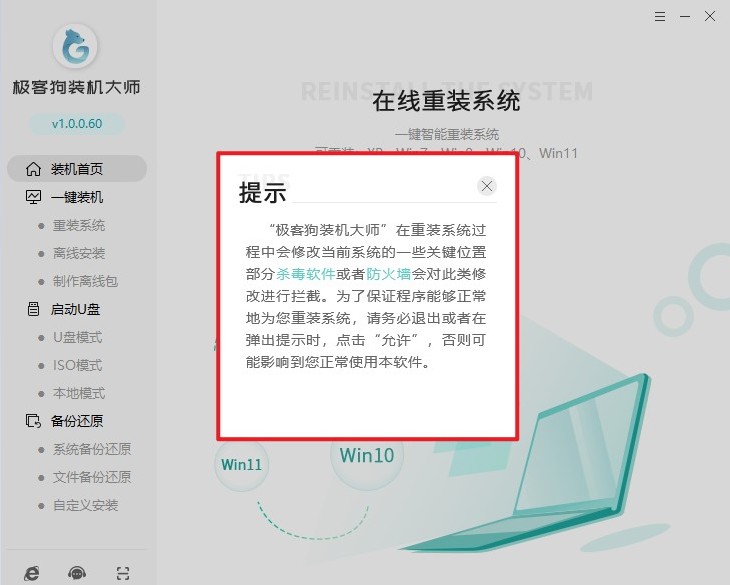
2、选择"立即重装"进入,此时软件会自动进行环境检测。
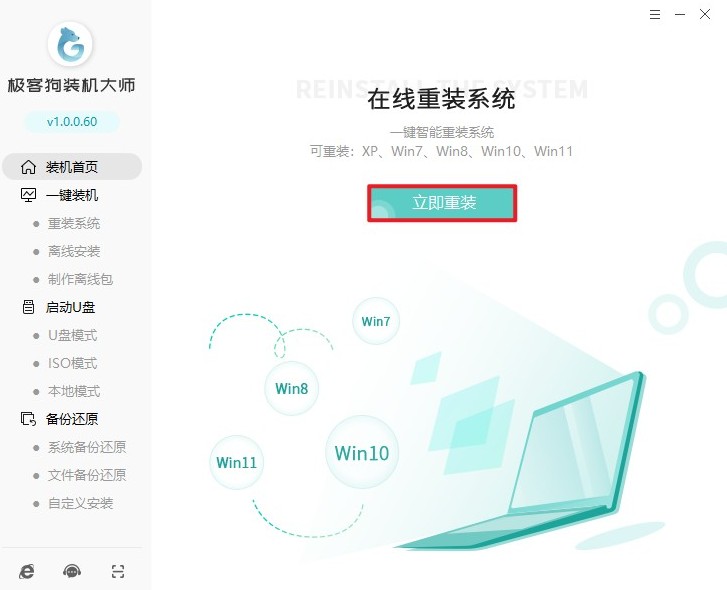
3、环境检测完毕后,软件会推荐符合您当前电脑安装的系统版本。这里我们选择windows10系统,接着选择合适的版本。
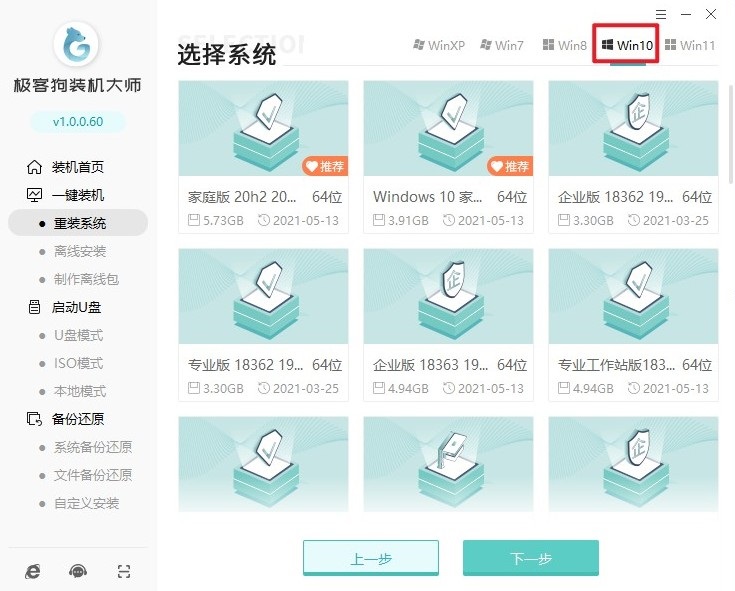
4、在这个界面中提供了常用的装机软件,默认全部备份,如果不需要请取消勾选。
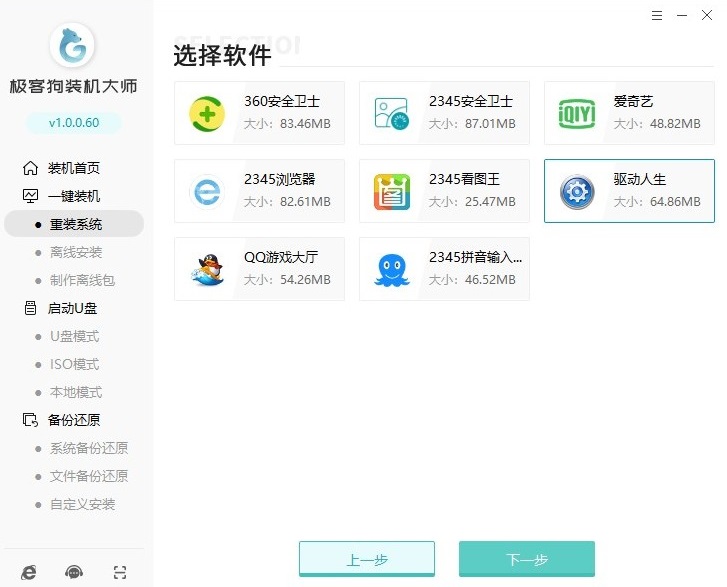
5、这一步,请勾选您希望备份的重要文件再点击“开始安装”。这一步是非常关键的,因为重装过程会格式化系统盘,如果没备份将会导致数据丢失。
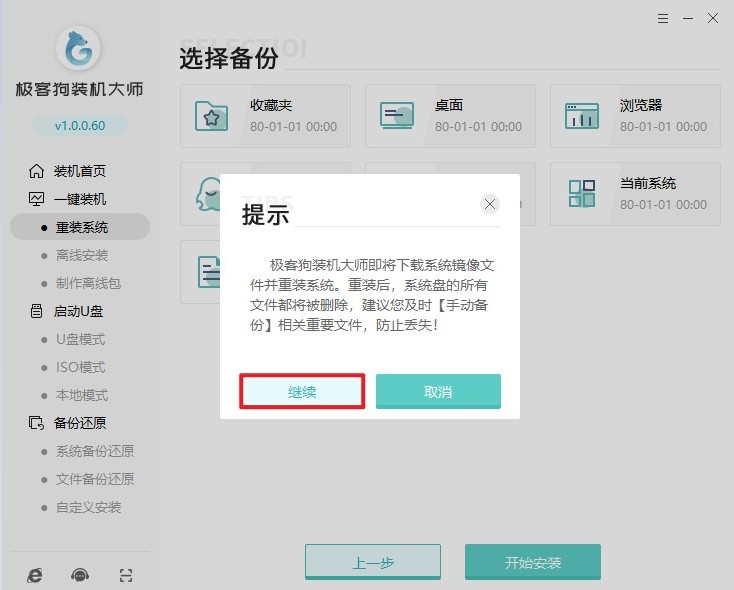
6、做好以上准备后,软件开始自动下载所选的win10系统文件,这个过程请耐心等待。
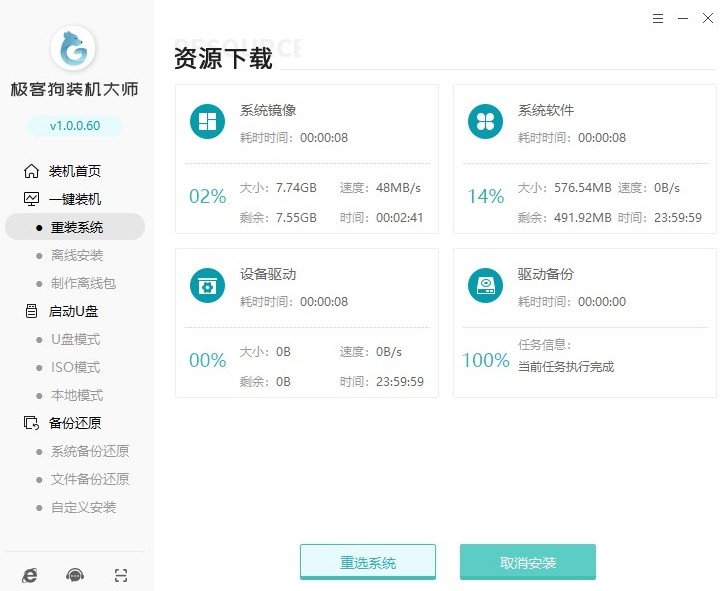
7、系统资源下载完成后,将开始安装部署。一旦完成,电脑将自动重启。
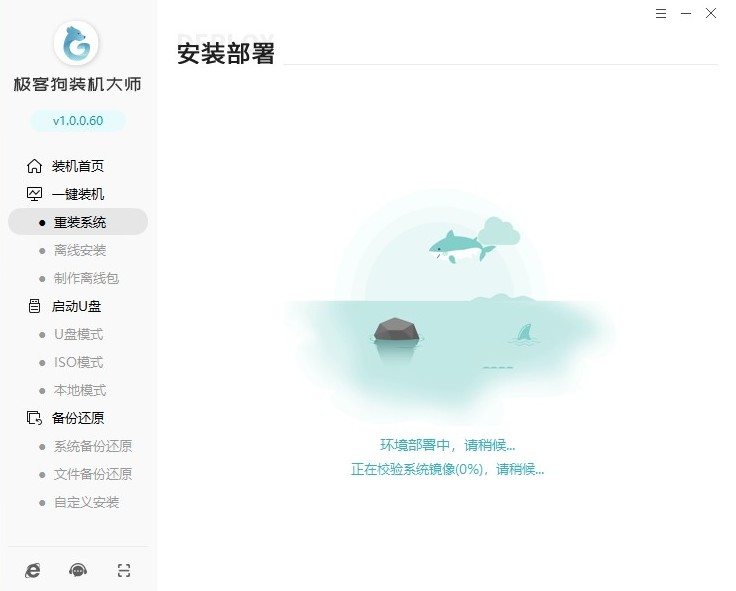
8、在重启时,如果出现以下界面,请选择“GeekDog PE”模式进入。
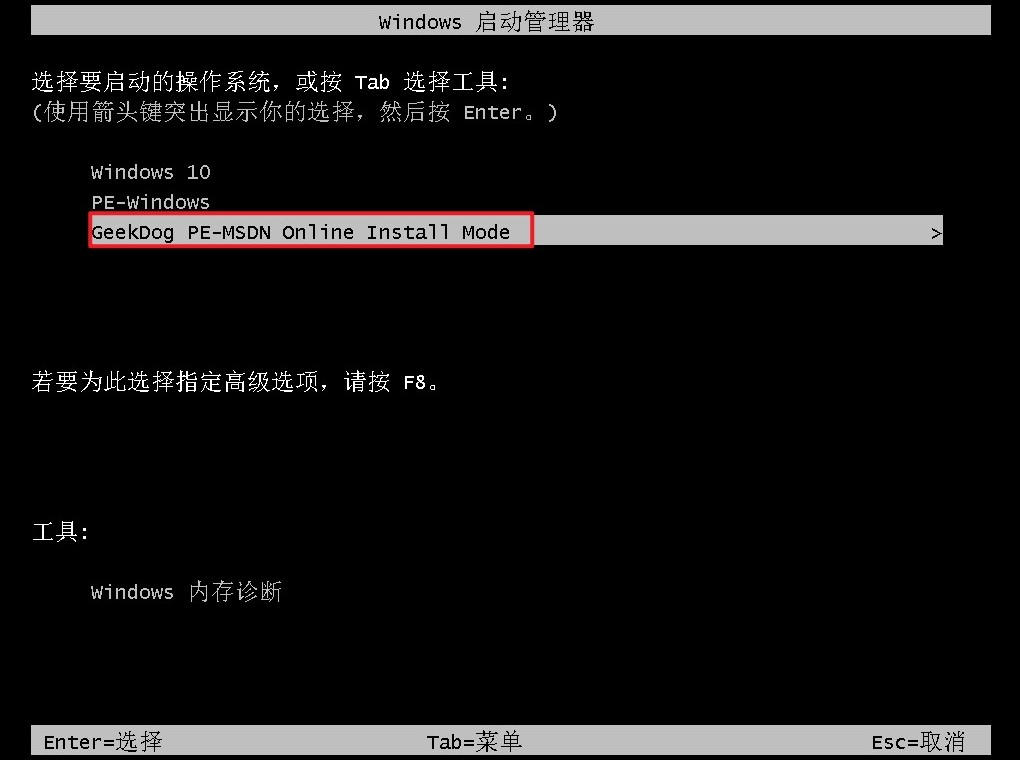
9、在PE环境中,软件自动打开装机工具并开始安装win10,请耐心等待。
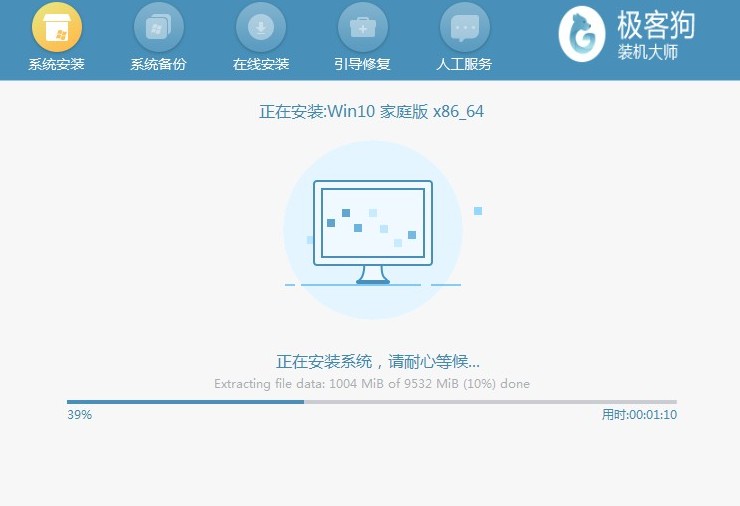
10、安装完成后,电脑自动重启,开机启动管理器界面中选择win10系统进入。
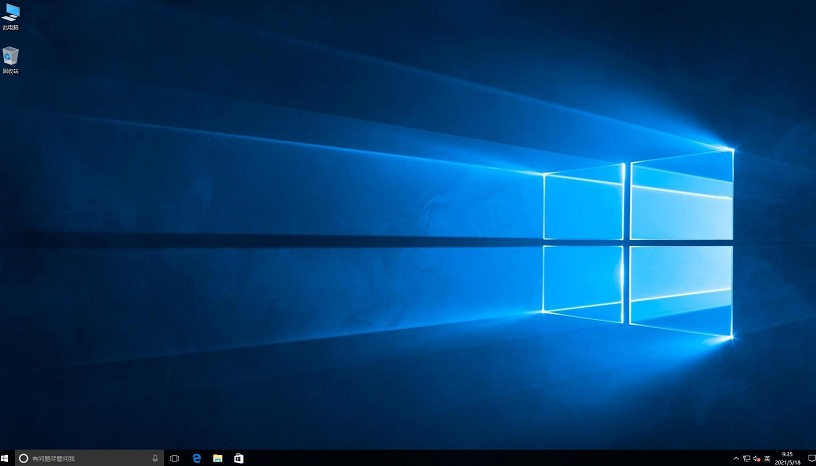
四、电脑常见问题
a、电脑自动更新系统怎么关闭
以下是几种常见的方法:
1、通过Windows设置:打开“设置”应用,选择“更新与安全”,然后点击“Windows Update”,在这里可以找到暂停更新的选项。
2、通过组策略编辑器(适用于Windows 10专业版):按下键盘上的Win+R键,输入gpedit.msc打开本地组策略编辑器,然后在“计算机配置”>“管理模板”>“Windows组件”>“Windows Update”中进行设置。
3、通过注册表编辑器:使用注册表编辑器来彻底禁用Windows更新或将其调整为手动安装。
4、通过Windows服务(推荐给Windows 10家庭版用户):同时按下键盘Win+R键,输入services.msc打开服务窗口,找到“Windows Update”服务并双击它,然后进行相应的设置。
以上内容介绍了,没光盘如何重装系统win10。这种情况下,不妨选择一键重装工具安装系统,按照其提供的指导操作,通常只需几次点击,就可以自动完成系统的下载和安装过程,让电脑恢复到初始状态。有需要的用户赶紧试试吧!
原文链接:https://www.jikegou.net/win10/4282.html 转载请标明
极客狗装机大师,系统重装即刻简单
一键重装,备份还原,安全纯净,兼容所有

